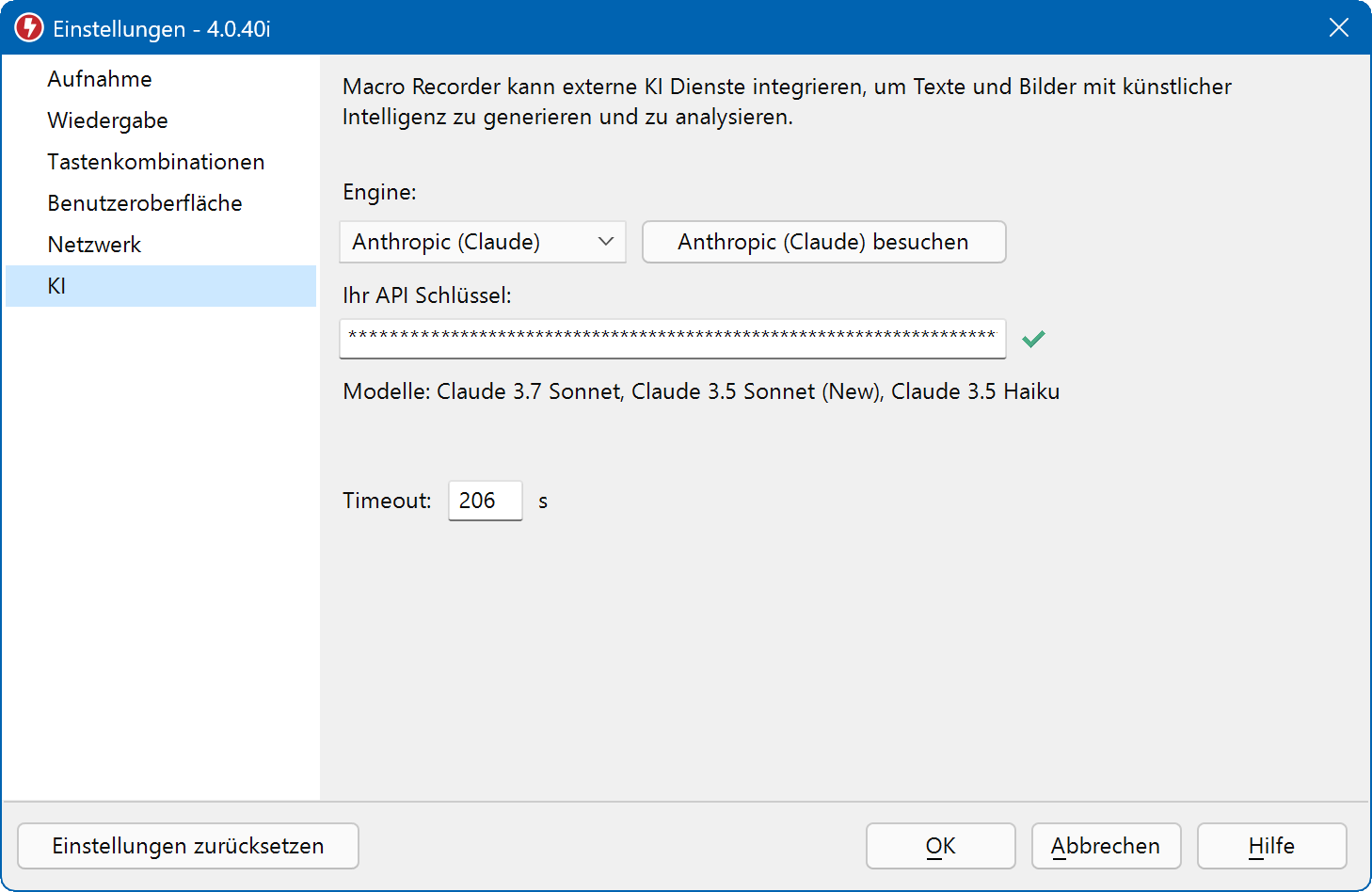KI
Bevor Sie KI-Funktionen innerhalb von Macro Recorder verwenden können, müssen die gewünschten cloudbasierten oder lokal betriebenen KI-Modell(e) einmalig in Macro Recorder initialisiert werden:
Sie können mehrere KI-Engines nacheinander konfigurieren und zwischen diesen im oben gezeigten Dialog nach Bedarf wechseln.
Vorteile cloudbasierter KI:
- Schnellste Performance
- Kaum Resourcen auf dem lokalen Computer erforderlich.
- Modernste und aktuellste Sprachmodelle.
Vorteile lokal betriebener KI:
- Kein Abonnement erforderlich. Es fallen keine Kosten oder Gebühren an.
- Maximaler Datenschutz, da alle Daten lokal verarbeitet werden.
- Unabhängig vom Internet.
Nachteile einer lokalen KI:
- Lokal betriebene KI hat enorme Hardwareanforderungen, die selbst auf modernen PCs lange Wartezeiten verursachen kann. Erwägen Sie die Verwendung kompakter Sprachmodelle.
- Einige Sprachmodellen dürfen möglicherweise nicht kommerziell genutzt werden.
So aktivieren Sie eine KI-Engine:
- Öffnen Sie das Hauptprogrammfenster und wählen Sie
- Wählen Sie die gewünschte KI-Engine.
- Konfigurieren Sie die KI-Engine, wie in den Folgekapiteln beschrieben.
Der Makrorekorder bricht eine Makroausführung ab, wenn die KI nicht innerhalb des "" antwortet.
Macro Recorder führt selbst keine KI-Verarbeitung durch, sondern integriert KI-Engines von Drittanbietern in die Benutzeroberfläche. Es können Gebühren anfallen.
Aufgrund des frühen Stadiums der KI-Technologie kann die KI-Textausgabe Unsinn enthalten. Diese Funktion ist experimentell und nicht Teil der offiziellen Macro Recorder-Spezifikation.
OpenAI
Die Nutzung von OpenAI erfordert einen "API-Schlüssel", den Sie nach der Registrierung eines Kontos auf OpenAI.com erhalten.
So geben Sie den API-Schlüssel ein:
- Registrieren Sie ein Konto bei OpenAI.com (wählen Sie "API", nicht "ChatGPT"!).
- Fügen Sie Guthaben zu Ihrem Konto hinzu.
- Gehen Sie zu Ihrem OpenAI-Benutzerprofil und erstellen Sie einen persönlichen "API-Schlüssel" (Beispiel: 43943f3fd-r46f-0kqeb-55c-6lk3l2s183ab8).
- Kopieren Sie den API Key in die Zwischenablage.
- Öffnen Sie die Macro Recorder .
- Wählen Sie "" als Anbieter.
- Fügen Sie Ihren API-Schlüssel mittels Zwischenablage in das "API Schlüssel" Eingabefeld ein.
Ein grünes Häkchen zeigt die erfolgreiche Aktivierung in Macro Recorder:
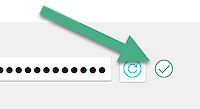
Bewahren Sie Ihren API-Schlüssel an einem sicheren Ort auf. Macro Recorder speichert den Schlüssel mit Verschlüsselung. Sie können ihn von dort aus nicht wiederherstellen.
Wenn der API-Schlüssel nicht akzeptiert wird, prüfen Sie, ob Sie sich vertippt oder zusätzliche Zeichen oder Leerzeichen kopiert haben. Überprüfen Sie gegebenenfalls das Guthaben und den Kontostatus.
Ihre Eingaben werden an den Online-Dienst"OpenAI" via https (Port 443) an "https://api.openai.com/v1" oder "https://api.openai.com/v1/chat" übertragen. Es können Kosten für jede Transaktion entstehen.
Anthropic
Die Nutzung des cloudbasierten Anthropic (Claude) KI Dienstes erfordert einen "API-Schlüssel", den Sie nach der Registrierung eines Kontos auf console.anthropic.com erhalten.
So geben Sie den API-Schlüssel ein:
- Registrieren Sie ein Konto bei Anthropic.
- Fügen Sie Guthaben zu Ihrem Konto hinzu.
- Gehen Sie im Dashboard zu "API Keys" und erstellen Sie einen persönlichen "API-Schlüssel" (Beispiel: sk-ant-api03-IPd...CgFA).
- Kopieren Sie den Lizenzschlüssel in die Zwischenablage.
- In den Macro Recorder , wählen Sie "" als KI Engine.
- Fügen Sie den API Key mittels API-Schlüssel in die obigen Einstellungen von Macro Recorder ein.
Ein grünes Häkchen zeigt die erfolgreiche Aktivierung in Macro Recorder:
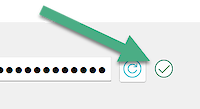
Bewahren Sie Ihren API-Schlüssel an einem sicheren Ort auf. Macro Recorder speichert den Schlüssel mit Verschlüsselung. Sie können ihn von dort aus nicht wiederherstellen.
Wenn der API-Schlüssel nicht akzeptiert wird, prüfen Sie, ob Sie sich vertippt oder zusätzliche Zeichen oder Leerzeichen kopiert haben. Überprüfen Sie auch Ihr Guthaben und den Kontostatus.
Macro Recorder führt die KI-Verarbeitung nicht selbst durch, sondern integriert den externen KI Dienst und sendet den Text über das Internet an den KI Dienst.
Ollama (lokal betrieben)
![]() Macro Recorder unterstützt die kostenlose KI-Engine "Ollama" mit einer Vielzahl von Sprachmodellen.
Macro Recorder unterstützt die kostenlose KI-Engine "Ollama" mit einer Vielzahl von Sprachmodellen.
So aktivieren Sie Ollama:
- Öffnen Sie die .
- Wählen Sie "Ollama" aus dem Dropdown-Menü".
- Klicken Sie auf . PhraseExpress öffnet dann die Internetseite des Anbieters.
- Laden Sie von dort die Ollama Software und installieren Sie diese. Kehren Sie anschließend zu Macro Recorder zurück.
- Wählen Sie in Macro Recorder die gewünschten Sprachmodelle. Details zu den Modellen finden Sie auf der Ollama-Homepage.
Bei erfolgreicher Aktivierung finden Sie eine Liste der installierten Modelle.
Sie können diesen Dialog auch nachträglich zum Hinzufügen/Entfernen von Sprachmodellen aufrufen.